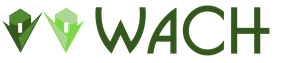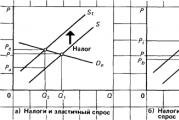Töltse le az alkalmazást a fényképek url megtekintéséhez. Ingyenes képnézegetők
A Windows 7-et használó felhasználók különféle problémákat tapasztalhatnak, amikor az operációs rendszer beépített eszközét használják fényképek megtekintéséhez. Előfordulhat például, hogy az eszköz egyáltalán nem indul el, vagy nem nyitja meg egy bizonyos formátumú képeket. Ezután pontosan kitaláljuk, hogyan javíthatja ki a program működésével kapcsolatos különféle problémákat.
A fotónézegetővel kapcsolatos problémák megoldásának konkrét módjai a probléma természetétől és előfordulásának okától függenek. A vizsgált meghibásodást előidéző fő tényezők a következők:
- Fájltársítási változások vagy kiterjesztés azonosítási hiba;
- A rendszer vírusfertőzése;
- A rendszerfájlok károsodása;
- Registry hibák.
Ha az eszköz egyáltalán nem indul el, nagy a valószínűsége annak, hogy a fájljai vírusfertőzés vagy egyéb hiba miatt megsérülnek. Ezért mindenekelőtt egy víruskereső segédprogrammal ellenőrizze a rendszert vírusok szempontjából. Egyébként az is előfordulhat, hogy a rosszindulatú kód egyszerűen lecserélte a képfájlok kiterjesztését (PNG, JPG stb.) EXE-re, és ezért a fotónézegető alkalmazások nem tudják megnyitni azokat.
Ezután a beépített segédprogram segítségével ellenőrizze a rendszert a fájlok sérülése szempontjából.
Ha ezen általános szkennelési módszerek egyike sem tár fel problémákat, lépjen tovább a fényképnézegetővel kapcsolatos alábbi hibaelhárítási lehetőségekre.
1. módszer: Fájltársítások beállítása
Előfordulhat, hogy a probléma oka a fájltársítási beállítások hibája. Vagyis a rendszer egyszerűen nem érti, mely objektumokat kell megnyitnia a fotónézegetőnek. Ez a helyzet akkor fordulhat elő, ha telepített egy harmadik féltől származó képnézegetőt, majd eltávolította azt. Ebben az esetben a telepítés során átírta magához a képfájlok asszociációit, és a törlés után egyszerűen nem került vissza eredeti állapotukba. Ezután kézi beállítást kell végrehajtania.
- Kattintson a gombra "Rajt" a képernyő bal alsó sarkában, és válassza ki a lehetőséget "Kezelőpanel".
- Ezután nyissa meg a részt "Programok".
- Kattintson az elemre "Egyező fájltípusok...".
- A rendszer betölti a rendszerben regisztrált összes fájltípus listáját. Keresse meg benne a megjelenítővel megnyitni kívánt képtípus kiterjesztésének nevét, jelölje ki, majd kattintson "Programváltás...".
- A blokkban megjelenő ablakban "Ajánlott programok" válassza ki a nevet "Fotók megtekintése..."és kattintson "RENDBEN".
- Ezt követően a leképezés megváltozik. Most ez a típus a képek alapértelmezés szerint a megjelenítő használatával lesznek megnyitva Windows fotók. Ugyanígy módosítsa az összes olyan típusú kép társítását, amelyet a szabványos eszközzel szeretne megnyitni. A szükséges műveletek elvégzése után kattintással kiléphet a leképezéskezelő ablakból "Bezárás".






2. módszer: A beállításjegyzék szerkesztése
Ha a Windows 7 64 bites verzióját használja, a fényképnézegetővel kapcsolatos probléma megoldható a rendszerleíró adatbázis szerkesztésével.
Figyelem! A következő lépések bármelyikének végrehajtása előtt mindenképpen készítsen biztonsági másolatot a rendszerleíró adatbázisról és egy rendszer-visszaállítási pontot. Ez segít elkerülni a nagy bajokat hibák esetén.
- Tárcsa Win+Rés a megnyíló ablakban írja be a parancsot:
Kattintson a gombra "RENDBEN".
- A megjelenő ablakban nyisson meg egy szálat "HKEY_CLASSES_ROOT".
- Először állítsa be a JPG kiterjesztésű fájlokat. Lépjen egymás után a szakaszokra:
jpegfile/Shell/open/command
- Ezután keresse meg a paramétert "Alapértelmezett" a felület jobb oldalán. Kattintson rá.
- A megnyíló ablak egyetlen mezőjébe az aktuális bejegyzés helyett írja be a következő kifejezést:
Kattintson "RENDBEN".
- Ezután hasonló eljárást kell végrehajtania a PNG kiterjesztésű képeknél. A könyvtárban "HKEY_CLASSES_ROOT" menj át a szakaszokon:
pngfile/Shell/open/command
- Nyissa meg újra az objektumot "Alapértelmezett" fejezetben "parancs".
- Módosítsa a paraméter értékét a következőre:
rundll32.exe "C:\WINDOWS\SysWOW64\shimgvw.dll", ImageView_Fullscreen %1
Kattintson "RENDBEN".
- Végül kövesse a JPEG kiterjesztésű képek leválogatásának megadására vonatkozó eljárást. Menjen a könyvtárakhoz "HKEY_CLASSES_ROOT" szakaszok szerint:
PhotoViewer.FileAssoc.Jpeg/Shell/open/command
- Nyissa meg az objektumot az utoljára megnevezett szakaszban "Alapértelmezett".
- Módosítsa az értékét erre:
rundll32.exe "C:\WINDOWS\SysWOW64\shimgvw.dll", ImageView_Fullscreen %1
Kattintson "RENDBEN".
- Ezután zárja be az ablakot "Szerkesztő"és indítsa újra a rendszert. Újraindítás után a fenti kiterjesztéssel rendelkező képek a shimgvw.dll könyvtár második verzióját használó szabványos fotónézegetőn keresztül nyitják meg. Ez megoldja a program működésével kapcsolatos problémát a Windows 7 64 bites verziójában.












A beépített fotónézegető nem működő problémáit számos különböző ok okozhatja. Mindegyiknek megvan a saját megoldási algoritmusa. Ezenkívül az adott módszer az operációs rendszer bitességétől függ. De a legtöbb esetben a problémák megoldhatók a fájltípus-társítások frissítésével.
Átváltott az új Windows 10 operációs rendszerre, de nem szerette a fényképeket az új programmal nézegetni? Akkor hozzuk vissza a jó régi szabványos „nézegetőt”, mint a Windows 7 vagy 8.1.
A Windows 10 szabványos fotónézegetőjét nem tudod letölteni a korábbi verziókból, és miért is kellene, mert már benne van a rendszerben. Csak aktiválnod kell.
A Windows 10 szabványos fotónézegetője már telepítve van a rendszerre, csak használni kell!
Hol található – a Windows 10 fotónézegető? És hogyan tudom beállítani főként a fotók megtekintéséhez? Megy!
Képek megnyitása a Windows 10 rendszerben böngészéssel
Változtatást végzünk a nyilvántartásban.
1) Start - Windows rendszereszközök - Futtassa (vagy a Win + R billentyűk lenyomva tartásával). Regedit-et írunk - hívjuk a Windows rendszerleíró adatbázisát.
Figyelem! A rendszerleíró adatbázis a Windows fontos eleme. Ne változtass itt semmi feleslegesen. A biztonság kedvéért javasoljuk, hogy készítsen egy Windows visszaállítási pontot (biztonsági mentést).
2) A regisztrációs ablakban lépjen a mappába:
HKEY_LOCAL_MACHINE/SZOFTVER/Microsoft/Windows Photo Viewer/Capabilities/FileAssociations

Csak 2 képformátum került hozzáadásra a fotónézegetőhöz: tiff és tif.
3) Kattintson a jobb gombbal szabad helyés válassza az Új - Karakterlánc paraméter lehetőséget. Írd alá a nevet.jpeg

4) Kattintson kétszer a bal gombbal a létrehozott névre, és írja be az Érték mezőbe: PhotoViewer.FileAssoc.Tiff
Következő OK.

5) Hozzon létre neveket a 3. pontban leírtak szerint más típusú fájlokhoz, nevezetesen: .jpg, .png, .gif és bármely más fájlhoz, például .ico és .bmp. Az érték mindenkinél ugyanaz: PhotoViewer.FileAssoc.Tiff
Ennek eredményeként ezt a képet kapja:

A Photo Viewer beállítása a Windows 10 rendszerben
6) Start - Beállítások (vagy Win+i) - Rendszer - Alapértelmezett alkalmazások - Állítsa be az alkalmazás alapértelmezett értékeit (link lent).
Ha nincs a listában az Alapértelmezett alkalmazások elem, akkor a bal felső sarokban lévő keresőmezőbe írja be az Alkalmazásokat (Paraméter keresése), és a kívánt elem megjelenik a legördülő listában.

7) A programok listájában a bal oldalon válassza a Windows Photo Viewer elemet, és kattintson az Alapértelmezett értékek kiválasztása ehhez a programhoz elemre.
Ha egy kicsit más ablaka van (a programok szokásos listája), keresse meg benne a Photo Viewert, kattintson egyszer, és válassza a Kezelés lehetőséget. Ezután válassza ki a kívánt programot az összes fájlformátumhoz.


9) Most kattintson a jobb gombbal bármelyik .jpg, .png, .gif vagy .jpeg formátumú képre - Megnyitás ezzel - Válasszon másik alkalmazást (vagy válasszon ki egy alkalmazást).
Válassza a Windows Photo Viewer lehetőséget a listából, és jelölje be a Mindig használja ezt az alkalmazást négyzetet.

A lényeg. Mint ez egyszerű módon 5-10 perc alatt véglegesen telepítheti a Windows 10 szabványos Photo Viewer-jét, amely a Windows 7 és 8.1 rendszerben volt.
Bemutatjuk figyelmükbe a top 15 fotónézegető programot, amellyel nemcsak kényelmesen megtekintheti, hanem szerkesztheti, feldolgozhatja, katalogizálhatja, rendezheti és megoszthatja a képeket az interneten.

A válogatásban a legnépszerűbb nézőket vettük szemügyre, amelyek fő funkcióikkal együtt hasznos opciók, funkciók és kiegészítők lenyűgöző arzenáljával képszerkesztőként és fotókezelőként működnek.
A fotónézegető programok értékelése 2019
| Logó | Program | Nyelv | Engedély | képszerkesztő | Értékelés |
|---|
|
Logó |
Program |
Nyelv |
Engedély |
képszerkesztő |
|
|---|---|---|---|---|---|
 |
FastStone | orosz | Ingyenes | Igen | 10 |
 |
IrfanView | orosz | Ingyenes | Nem | 10 |
 |
PhotoMASTER | orosz | Próba | Igen | 9 |
 |
ACDSee | orosz | Próba | Igen | 9 |
 |
Picasa | orosz | Ingyenes | Igen | 9 |
 |
XnView | orosz | Ingyenes | Igen | 9 |
 |
STDU Viewer | orosz | Ingyenes | Nem | 7 |
 |
Carambis PhotoTrip | orosz | Próba | Igen | 7 |
 |
Könnyű képátméretező | orosz | Próba | Igen | 7 |
 |
Zoner fotóstúdió | orosz | Próba | Igen | 8 |
 |
Nero Kwik Media | orosz | Ingyenes | Igen | 8 |
 |
Movavi Photo Manager | orosz | Próba | Igen | 9 |
 |
Egyszerűen Diavetítés | angol | Ingyenes | Nem | 9 |
 |
Képzeld el a Nézőt | orosz | Ingyenes | Igen | 8 |
 |
Univerzális néző | orosz | Ingyenes | Igen | 9 |
A 2019-es fotónéző programok áttekintése
A FastStone Image Viewer letöltése
A hasznos és ingyenes segédprogram lehetővé teszi a képek megtekintését, szerkesztését és konvertálását nagy mennyiség grafikus formátumok. A funkcionalitás magában foglalja az integrált fájlkezelő opciókat, a kötegelt feldolgozást, a képsimító algoritmusokat, az anyagok könyvtárakba rendezését, a többszintű biztonsági mentést, a névjegykártyák, diavetítések és képernyőképek létrehozásának funkcióit.

A FastSton Image Weaver szkennerekkel és nyomtatókkal működik, támogatja az EXIF metaadatokat, küld befejezett munka levélben, és hatalmas beállításokkal rendelkezik a kép kezeléséhez.
IrfanView letöltés
Funkciókban gazdag, kompakt és ingyenes megjelenítő számos hang-, videó- és képformátumhoz. Teljes képernyős és diavetítési módokkal rendelkezik, tartalmat szerkeszt, képadatokat jelenít meg, weboldalakat hoz létre, képet készít képernyőkép készítéséhez, valamint automatikus gamma-, kontraszt-, árnyék-, színtelítettség- és egyéb paraméterek beállításai is vannak.

Ezenkívül megtekintheti, módosíthatja a kép méretét, kiválaszthatja a kép egy részét, kivághatja, másolhatja és beillesztheti. A szoftver helyes és haladó működése érdekében további modulok és bővítmények telepítése javasolt.
PhotoMASTER letöltés
A fejlesztők terméküket erőteljes, professzionális képszerkesztőként és megjelenítőként pozicionálják. A program sokoldalúságával, nagy sebességével és lenyűgöző eszközeivel megfelel ennek az igénynek. Számos egyedi eszköz, speciális effektusok és szűrők, képbeállítások és javítási lehetőségek közül választhat a felhasználó.

A mester tájképekkel dolgozik, forrásokat ment, speciális szerkesztéseket végez, gyorsan javítja a kép minőségét, importál anyagot, kivágja, retusálja, részletezi a sikertelen felvételeket, fényképeket készít dokumentumokhoz, fotókönyvekhez és fotóalbumokhoz. Csak 5 nap ingyenes próbaverzió érhető el.
ACDSee Photo Manager letöltése
Ez a fényképkezelő segít a képfájlok rendezésében, rendezésében, feldolgozásában, nyomtatásában, átvitelében vagy írásában. A legtöbb grafikai és multimédiás formátummal működik, anyagokat konvertál, animációs és prezentációs munkákat készít, tartalmat ír CD és DVD adathordozóra, kötegelt feldolgozást végez és külső eszközökkel dolgozik.

Megtekintheti az archivált ZIP és LHA képeket, dolgozhat RAW formátummal, támogathatja a mobilokat, digitális fényképezőgépeket, szkennereket, nyomtatókat és egyéb perifériás eszközöket. Próbaidő 30 napig működik.
Picasa letöltés
Kiváló minőségű segédprogram digitális fényképek megtekintéséhez és szerkesztéséhez, számos hasznos funkcióval és eszközzel. A Picasa lehetőségeket kínál képek e-mailben történő elküldésére, kollázsok készítésére, művek feltöltésére egy blogra, anyagok automatikus indexelésére a merevlemezre, geoadatok rögzítésére, nyomtatásra, retusálásra, körbevágásra, igazításra és egyéb funkciókra.

A szoftver egyes fotótárhelyekkel és Google-szolgáltatásokkal van integrálva, biztonsági másolatokat készít, és azokat egy rejtett mappába menti.
XnView letöltés
Többplatformos alkalmazás nagyszámú grafikus formátum megtekintésére és feldolgozására a beépített szerkesztő eszközök segítségével. A szoftver emellett weboldalakat is készít, médiára ír, kötegelt feldolgozást végez, különféle effektusokat alkalmaz, és képadatokat jelenít meg.

A funkcionalitásban a felhasználó konfigurálhatja színösszeállítás, távolítsa el a vörösszem-hatást, jelenítse meg a tartalmat diavetítésben vagy miniatűrként, írja ki a művet lemezre (ha elérhető a NERO) stb.
STDU Viewer letöltése
A szoftver lehetővé teszi különböző formátumok megnyitását és olvasását, több dokumentum egyidejű megtekintését, munkák nyomtatásra küldését, szöveg keresését egy dokumentumban és még sok mást. Exportálhat dokumentációs oldalakat különböző formátumokban, oldalanként és szórással, kijavíthatja a rosszul beolvasott fájl hibáit, visszaállíthat egy munkamenetet, könyvjelzőket hozhat létre és különböző képernyőbeállításokat hozhat létre olvasás közben.

Az STDU Weaver nyomtatásvédett PDF-adatokat is nyomtat, és számos beállítással rendelkezik a fényerő, a gamma és a kontraszt beállításához.
Carambis PhotoTrip letöltése
A termék külön figyelmet érdemel, mert érdekelni fogja a felhasználót a meglévő képek otthoni és online fotókönyvtárának létrehozására szolgáló funkcionalitása miatt. A szoftver feldolgozza a képeket, szűrőket és GPS-nyomokat alkalmaz rájuk, közzéteszi a munkákat a közösségi hálózatokon, újraküldi a képeket és automatikusan eltávolítja a duplikált tartalmakat.

A világ bármely pontjáról hozzáadhat fényképeket utazási térképéhez, albumokat vagy fotókártya-gyűjteményeket hozhat létre, képeket küldhet e-mailben, vagy kereshet egy képet egy intelligens keresőben. A Karambis Phototrip dátum szerint is rendezi a képeket, modern effektusokkal és beállításokkal javítja a képek minőségét. A próbaverzió 30 napig aktív.
Light Image Resizer letöltése
A program átméretezi a grafikus képeket és fényképeket, konvertálja azokat különböző formátumokba, kötegelt szerkesztéseket és effektusokat ad hozzá. A Light Image Raiser különféle formátumokkal dolgozik, anyagokat tesz közzé az interneten vagy postai úton küld, tömörítést végez, vízjeleket alkalmaz, fájlokat importál memóriakártyáról és képeket exportál.

A felhasználó beállíthatja a kép méretét, konvertálhatja, szerkesztheti, módosíthatja a felbontást és a tömörítési arányt, effektusokat adhat hozzá, és sablonokat állíthat be a tartalom átnevezéséhez.
Zoner Photo Studio letöltés
Kiváló minőségű segédprogram digitális fényképek és szinte minden formátumú képek megtekintésére és szerkesztésére. BAN BEN hasznos funkciókat sablonokat hozhat létre naptárak és képeslapok számára, kötegelt szerkesztést végezhet, munkákat publikálhat az interneten, eltávolíthatja a vörös szemeket, automatikusan rendezheti a fényképeket és javíthatja a fotókártyák minőségét.

A zónában van színmanipulációs lehetőség, 3D képeket készít, szín/kontraszt/élesség szerkeszt, sok érdekes speciális effektussal és szűrővel rendelkezik, fényképadatokat biztosít, szöveget alkalmaz egy objektumra, beállítja a horizontot és még sok más. Hátránya a 30 napos próbaverzió.
Nero Kwik Media letöltése
Ez egy kiváló minőségű és kényelmes fotó- és multimédia-kezelő, amely számos eszköztárral rendelkezik a lemezek írására. Katalógusba sorolja a multimédiás tartalmakat, lejátssza, megkeresi, fájlokat másol, lemezre ír, és van egy boltja a licencelt anyagok vásárlására.

Ezenkívül diavetítéseket és prezentációkat is készíthet, töredékeket távolíthat el a képekről, javíthatja a fotók minőségét, arcfelismerő algoritmussal válogathat tartalmakból, rendezheti az anyagokat, készíthet audio CD-ket MP3-ból és még sok más hasznos funkciót.
Movavi Photo Manager letöltése
Az alkalmazás segít fotóalbumok létrehozásában képekből, és megszervezi a fotóarchívum kényelmes kezelését. A szolgáltatás kész algoritmusokon alapul, amelyek automatikusan katalogizálják a fényképeket, valamint hasznos eszközöket bármilyen anyag kezeléséhez.

A funkcionalitás magában foglalja a tartalom professzionális szerkesztését, a hátterek megváltoztatását, a szükségtelen elemek kivágását, a fókusz megváltoztatását, a feliratok, földrajzi helymeghatározások és vízjelek hozzáadását. A felhasználó eltávolíthatja a másolatokat, javíthatja a képminőséget, kötegelt folyamatot, hasonló fényképeket kereshet, objektumokat importálhat vagy exportálhat népszerű formátumokban, és finomhangolhatja a képparamétereket.
Egyszerűen diavetítés letöltés
A termék kényelmesen megjeleníti a rajzokat és fényképeket diavetítés módban, kiszűri a rossz minőségű anyagokat, és számos személyre szabott beállítással rendelkezik. A szabványos képernyővédők kiváló minőségű helyettesítőjeként a szoftver kényelmes módban és sorrendben jeleníti meg a fotókártyák diákjait, meghatározott ciklusokkal és különböző könyvtárakból.

Működhet teljes képernyős módban, képeket jeleníthet meg más szoftverek aktív ablakai tetején, méretezheti a képet és visszatérhet az eredeti beállításokhoz. A dialejátszó megfelelő működése közvetlenül függ a Net Framework 4.5.1 számítógépen való jelenlététől.
Az Imagine Viewer letöltése
Kompakt és kényelmes képnézegető anyag finom szerkesztési funkcióival. A szoftver minden modern formátummal működik, integrált szerkesztővel, diavetítés lehetőséggel, beépített objektumkezelővel és a bővítmények csatlakoztatásának beállításaival rendelkezik.

A felhasználó képkockákat is kinyerhet GIF-ekből, képernyőképeket készíthet, archívumokkal dolgozhat, és megoszthatja a kész munkát népszerű erőforrásokon.
Universal Viewer letöltés
Ez egy univerzális eszköz grafikus, szöveges, webes és multimédiás fájlok megtekintéséhez. Nagyszámú formátumot olvas, tartalmat jelenít meg különböző módok, meghatározza a nyomtatási paramétereket, megváltoztatja a kép léptékét és görgetéssel rendelkezik.

Lehetőség van program hozzáadására az operációs rendszer helyi menüjéhez, a szoftver vizuális megjelenítésének konfigurálására, szavak keresésére a szövegben, gyorsbillentyűk használatára, bővítmények konfigurálására és külön navigációs panellel való munkavégzésre.
Most nézzük meg, hogy mit használjunk a képek számítógépen való megtekintéséhez, és válasszuk ki a legjobb fotónézegetőket a Windows számára. A legjobb fotónézegető szubjektív fogalom, ezért ebben a cikkben számos olyan alkalmazást ajánlok, amelyek segítségével népszerű grafikai formátumokat lehet megnyitni képek megtekintésére és feldolgozására.
Bármely felhasználó, amikor számítógépen dolgozik, elkerülhetetlenül találkozik képekkel, képekkel, fényképekkel. A grafikus formátumú fájlok mindenesetre a számítógépére kerülnek, ezért szüksége lesz egy programra a megnyitáshoz és megtekintéséhez. Ezért a digitális képek egyszerű megtekintéséhez szüksége van egy fényképnézegetőre a számítógépen.
A Windows 10 beépített Photos alkalmazással rendelkezik, amellyel megnyithat egy grafikus fájlt, létrehozhat albumot, elvégezheti a szükséges módosításokat a fényképeken stb. A Windows korábbi verzióiban a Windows Image Viewer alkalmazást használták. A felhasználó telepítheti a Windows Picture Viewert a Windows 10 rendszerben, a Fotók program mellett.
Létezik ingyenes alkalmazás Fényképtár, amely a Windows Live alapvető összetevőinek része. A fotóalbum támogatja a fényképek megnyitását és szerkesztését. A programot telepíteni kell a számítógépére (az operációs rendszer nem tartalmazza).
A Microsoft alkalmazások mellett számos külső féltől származó program készült képek megtekintésére és szerkesztésére. Ebben a cikkben megvizsgáljuk a legjobb ingyenes képnézegető programokat, amelyek számos további beépített eszközzel rendelkeznek a grafikus fájlformátumokkal való munkavégzéshez.
Harmadik féltől származó fényképnézegetők (nézők) a szokásos Windows-eszközök alternatívájaként használhatók számítógépén. Mint a legjobb ingyenes programok a képek megtekintésére, javaslom, hogy figyeljenek a következő programokra: FastStone Image Viewer, XnView, IrfanView, Ashampoo Photo Commander Free, Honeyview. Ezek a programok orosz nyelven működnek operációs rendszer Ablakok.
Ezek az alkalmazások az alapfunkciókon túlmenően rendelkeznek képszerkesztési eszközökkel. Komolyabb képszerkesztéshez szüksége lesz egy másik programra - képszerkesztőre (fotó).
A legjobb fotónézegetők a megtekintési funkción kívül további funkciókkal is rendelkeznek, amelyek a számítógépen történő képekkel való munkavégzéshez szükségesek. A programok beépített eszközökkel rendelkeznek, amelyek segítségével különféle műveleteket hajthatnak végre digitális fényképekkel vagy bármilyen más képpel: elforgatás, átméretezés, vörösszem-hatás eltávolítás, színminta, színkorrekció, konvertálás más formátumba, nyomtatásra küldés stb.
Az ingyenes Picasa program (amely szerepelt volna ebben a felülvizsgálatban) kimaradt ebből a felülvizsgálatból, mivel a Google 2016-ban leállította az alkalmazás fejlesztését és támogatását.
FastStone képnézegető
A FastStone Image Viewer egy hatékony ingyenes program a képek megtekintéséhez és feldolgozásához, egyszerű, intuitív kezelőfelülettel. A beépített eszközök segítenek a felhasználónak bizonyos fotózási problémák megoldásában: eltávolítani a vörösszem-hatást, megváltoztatni a képméretet, alkalmazni a színkorrekciót, konvertálni a fájlokat stb.
Letölthető a FastStone Image Viewer normál verziója vagy a program számítógépre telepítést nem igénylő hordozható verziója.
A FastStone Image Viewer főbb jellemzői:
- Fő formátumú grafikus fájlok megnyitása
- Szerkesztés digitális fényképekés grafikus fájlok
- Számos beépített eszköz a képekkel való munkához
- Kötegelt fájl feldolgozás
- Kötegelt konvertálás másik formátumba
- Diavetítés készítése átmenetekkel és effektusokkal
- Előnézet funkció

XnView
Az XnView egy ingyenes program (nem kereskedelmi használatra) képek, multimédiás fájlok megtekintésére és fájlok más formátumba konvertálására. Ez egy kiváló minőségű program a számítógépen lévő fényképek kezelésére. A nagyszámú formátum támogatásának köszönhetően az XnView-ban a grafikus fájlokkal való munka mellett például filmeket nézhet vagy zenét hallgathat.
A program egyszerű felülettel, számos beépített eszközzel rendelkezik, az XnView kiváló munkát végez a fotók számítógépen történő feldolgozásához és szerkesztéséhez.
A felhasználó letöltheti az alkalmazás normál vagy hordozható verzióját a számítógépére az XnView hivatalos webhelyéről.
Az XnView program jellemzői:
- Több mint 500 formátumot támogat
- fénykép szerkesztés
- Szűrők és effektusok alkalmazása
- Képernyőfelvétel
- Kötegelt átalakítás
- Metaadatok szerkesztése
- Konvertálja a fájlokat 70 fájlformátumra
- Támogatja a video- és audiofájlok, archívumok, dokumentumok megtekintését
- Diavetítés készítése
- A program képességeinek bővítése érdekében a bővítmények támogatottak

IrfanView
Az IrfanView egy gyors, ingyenes képnézegető, amely minimális számítógépes erőforrásokat fogyaszt. A program az egyik vezető a világon az ebbe az osztályba tartozó programok letöltéseinek számában. Ez a közvetett információ az alkalmazás minőségéről szól, amelyet a felhasználók értékelnek.
A Honeyview egy ingyenes képnézegető egyszerű és intuitív kezelőfelülettel. A program gyorsan megnyitja a grafikus fájlokat, az alkalmazásnak vannak képszerkesztő eszközei.
Letöltheti a fejlesztő hivatalos webhelyéről, telepítőfájlként vagy hordozható verzióként.
A Honeyview program jellemzői:
- Számos grafikus formátumot támogat
- RAW formátum támogatása
- Képek megtekintése archívumban
- Fényképek megtekintése diavetítés módban
- Könyvjelzők a kedvenc fényképekhez
- Támogatja a GPS-adatokat a fényképeken

Következtetés
A felhasználó kiválaszthatja számítógépéhez a legjobb Windows rendszeren futó fotónézegetőt. Ingyenes programok: A FastStone Image Viewer, XnView, IrfanView, Ashampoo Photo Commander Free, a Honeyview a legjobb képnézegetők közé tartoznak ebben a programcsoportban.
Választékunk tartalmazza legjobb alkalmazások fényképek megtekintéséhez, amelyek ingyenes terjesztésük ellenére a kereskedelmi szoftverekkel egyenrangú kiváló minőségű funkcionalitással és képességekkel rendelkeznek. A grafikus képnézegetőknek lehetőségük van képek konvertálására és átnevezésére, fényképalbumok létrehozására lemezre való rögzítéshez, internetre való feltöltéshez stb.
![]()
Az általunk fontolóra vett segédprogramok egyúttal a fényképek feldolgozására, a szükségtelen elemek eltávolítására és érdekes szűrők alkalmazására szolgáló eszközökkel rendelkező szerkesztők. Áttekintésünk segít kiválasztani az igényeinek megfelelő digitális képnézegető programot.
Programok |
orosz nyelv |
Engedély |
Diavetítés |
Értékelés |
Fóka |
Válogatás |
| Igen | Ingyenes | Igen | 10 | Igen | Igen | |
| Igen | Ingyenes | Igen | 10 | Igen | Igen | |
| Igen | Ingyenes | Igen | 10 | Igen | Igen | |
| Igen | Ingyenes | Igen | 9 | Igen | Igen | |
| Igen | Ingyenes | Igen | 10 | Igen | Igen | |
| Igen | Ingyenes | Igen | 9 | Igen | Igen | |
| Igen | Próba | Igen | 10 | Igen | Igen | |
| Igen | Próba | Igen | 10 | Igen | Igen | |
| Igen | Ingyenes | Igen | 10 | Igen | Igen | |
| Igen | Ingyenes | Nem | 7 | Igen | Nem |
Az alkalmazás lehetővé teszi a fényképek különböző módokban történő megtekintését, konvertálását szükséges formátumés szerkesztheti a képeket egy sor hasznos eszköz segítségével. A segédprogram az egyik leggyorsabb a hasonló nézők között, könnyedén megnyitja a kevésbé elterjedt formátumú objektumokat, felismeri a hangot és a videót, és bővítheti a képességeit, bővítmények hozzáadásával. A felhasználó kibonthatja a kiválasztott terület képének szakaszait és a képikonokat, megtekintheti a képeket a kép miniatűrjeként, képernyőképeket készíthet, és kényelmesen használhatja az automatikus javítást.

A program egyesíti a különböző grafikus formátumok és a digitális RAW képek szerkesztésének és feldolgozásának fő funkcióit. A felhasználó vízjeleket helyezhet a képre, dolgozhat a képek méretével, színével és szükségtelen töredékeivel, automatikus javítással, kötegelt feldolgozással és vörösszem-eltávolítással. Ezenkívül hisztogramokat, névjegykártyákat és diavetítéseket készíthet zenével, bekapcsolhat nagyítót és megjegyzéseket fűzhet hozzá. Az alkalmazás kompatibilis a szkennerrel.

Az egyik legjobb program grafikus képek megtekintésére és szerkesztésére. Fájlokat konvertálhat, képeket módosíthat, fotóalbumokat hozhat létre, jelszavakat állíthat be a fényképeken, a kapott anyagot lemezre égetheti vagy kinyomtathatja. Ezenkívül átmentheti egyik formátumból a másikba, több formátummal dolgozhat, eltávolíthatja a vörösszemet a fényképekről, és diavetítés módban tekintheti meg a fényképeket. Emellett a felhasználó érdekes szűrőket és effektusokat is kihasználhat.

Ingyenes Google termék ehhez gyors keresés, megtekintés számítógépen és képek szerkesztése. Megkeresi a számítógépen elérhető képeket, és számos eszköz és érdekes effektus segítségével retusálja azokat, kollázsokat és diavetítéseket készít. A felhasználó vághatja, eltávolíthatja a vörösszem-hatást, javíthatja a képek minőségét, beállíthatja a színt és az árnyékot, valamint beállíthatja a magasságot és a szélességet. A fényképek és klipek átvitele a Google+-ba segít gyorsan megjeleníteni az anyagot a hírfolyamban, az összehasonlítási lehetőség pedig lehetővé teszi a feldolgozott kép kezdeti és végső eredményeinek értékelését. A Pikasa emellett rendszerezi a képeket, és egy közös adatbázisban találja meg őket címkék, arcok, földrajzi elhelyezkedés vagy az adott rendezés egyéb paraméterei alapján.

A segédprogram lehetővé teszi a képek megtekintését és szerkesztését számos kiváló minőségű eszköz segítségével. A megjelenítő több mint 400 formátumot nyit meg, fájlokat konvertál, különböző operációs rendszerekkel dolgozik és új modulokat telepít. A feldolgozáshoz a felhasználó hozzáférhet érdekes effektusokhoz és eszközökhöz, képek rögzítéséhez, diavetítések és weboldalak létrehozásához, kereséshez és skinek kiválasztásához. Beépülő modulok segítségével integrálható a Total Commander shellbe, és ha a Nero a számítógépén van, akkor közvetlenül a szoftverből írhat lemezre képeket. Lehetőség van fotógalériák és weboldalak létrehozására.

Egy ingyenes Nero termék médiafájlok kereséséhez, DVD-k, Blu-Ray-k és CD-k lejátszásához és írásához. A segédprogram segítségével gyorsan megtalálhatja a szükséges fájlokat a médiakönyvtárban, megnyithatja azokat, képeket hozhat létre és médiára írhat. Ezen kívül anyagokat „tölthet fel” az internetre, képeket többféle formátumban rögzíthet, fényképeket szerkeszthet, valamint diavetítést vagy videó prezentációt készíthet. A Nero Quick a legtöbb formátummal működik, felismeri az arcokat, és számos hatékony eszközzel rendelkezik.

Ez a segédprogram lehetővé teszi a fényképek gyors megtekintését és minőségi szerkesztését, az otthoni gyűjtemények különféle kritériumok szerinti rendezését, valamint a képek forrásokba való „feltöltését”. A szerkesztő majdnem olyan funkcionális, mint a fizetős társai, intelligensen rendezi a fényképgyűjteményt, eltávolítja a vörös szemeket, és rendelkezik a színmélység, a paletta és a szöveg hozzáadásának beállításával. Létrehozhat 3D gombokat, elrendezéseket, kollázsokat, alkalmazhat effektusokat és finomhangolhat paramétereket. A feldolgozott képek szinkronizálhatók mobil verzió szoftver Az ingyenes verzió 30 napig működik.

Az alkalmazás segít a fényképek megfelelő rendszerezésében, albumok, gyűjtemények létrehozásában, a fényképek automatikus rendezésében és különféle effektusok alkalmazásában. A Karambis segítségével kényelmes fotótárat hozhat létre nem csak a számítógépen való megtekintéshez, hanem a képek megtekintésére szolgáló szoftverekben vagy a közösségi hálózatokon való használatra is. Van egy intelligens keresés, dátumok és helyszínek szerinti rendezés. Letöltheti a GPS-nyomokat, és ráfedheti őket egy képre, alkalmazhat szűrőket, megoszthat anyagokat e-mailben, és módosíthatja a különböző minőségjavító beállításokat. A próbaverziót 30 napig értékelheti.